Регистрация и личный кабинет в Intrade bar
У брокера бинарных опционов Intrade Bar регистрация совсем несложная. Но при этом есть свои нюансы, на которые необходимо обращать внимание. Также и в личном кабинете вроде бы всё просто, но кое-что приходится поискать. Нижеприведённая инструкция поможет правильно зарегистрироваться в Интрейд бар и быстро освоиться в личном кабинете. Если сомневаетесь, регистрироваться здесь или нет, советуем почитать новые отзывы об этом брокере.
Как зарегистрироваться на сайте Intrade Bar
Чтобы зарегистрироваться необходимо перейти на официальный сайт:
И нажать на одну из трёх кнопок главной странице.
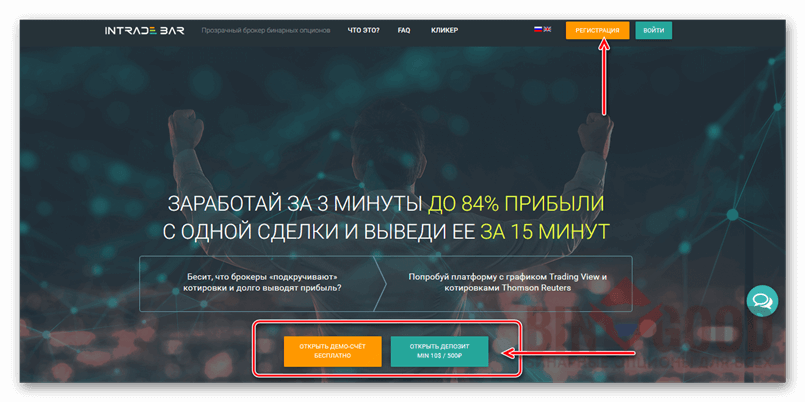
При нажатии на верхнюю кнопку «Регистрация» по умолчанию открывается форма с открытием демо счёта.
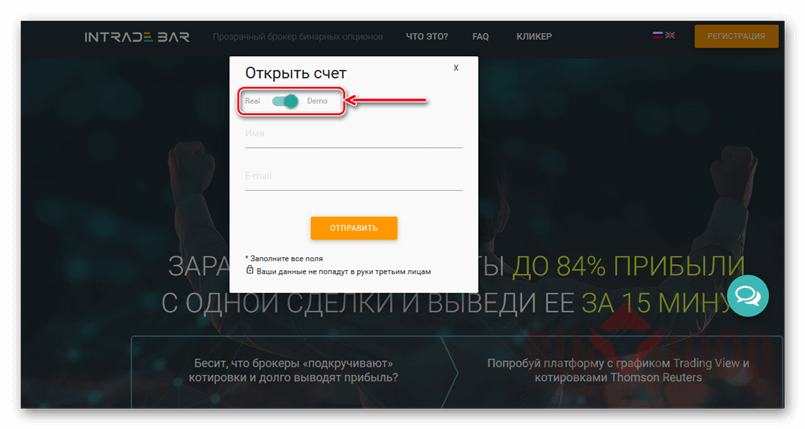
При нажатии на нижние кнопки Реал или Демо, откроется эта же форма регистрации, только кнопка будет стоять соответственно выбранному счёту, на Demo или Real.
Обратите внимание! Серый цвет кнопки означает, что открывается реальный счёт. Зелёный – это демо счёт.
Как видите, в Интрейд бар регистрация очень простая, всего два поля: имя и электронная почта. Это связано с тем, что здесь нет обязательной верификации и брокер не собирает о вас никаких дополнительных данных. Для тех, кто не любит передавать свои данные и сканы брокерам, это просто находка. Ведь деньги в Intrade bar также выводят без верификации.
К сожалению, в Intrade bar нет регистрации через социальные сети. Это на самом деле не очень удобно. Многим трейдерам значительно проще авторизоваться через аккаунт социальной сети. Но, возможно, компания в скором времени это исправит, ведь они всегда прислушиваются к своим трейдерам.
После того как завершена в Intrade Bar регистрация, пользователь попадает в личный кабинет, который здесь называется «Профиль».
Личный кабинет Интрейд Бар
Не учитывая автоматического входа в профиль после того как пройдена в Intrade Bar регистрация, при последующем входе на платформу, пользователю необходимо будет авторизоваться.
В Intrade bar вход находится только в одном месте – это кнопка «Войти», рядом с регистрацией.
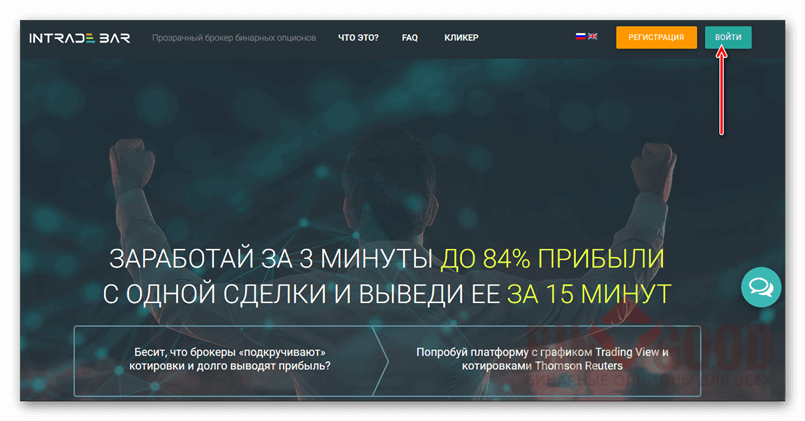
После входа пользователь сразу попадает в торговую платформу. Чтобы попасть в профиль, необходимо навести курсор на шестерёнку в правом верхнем углу.
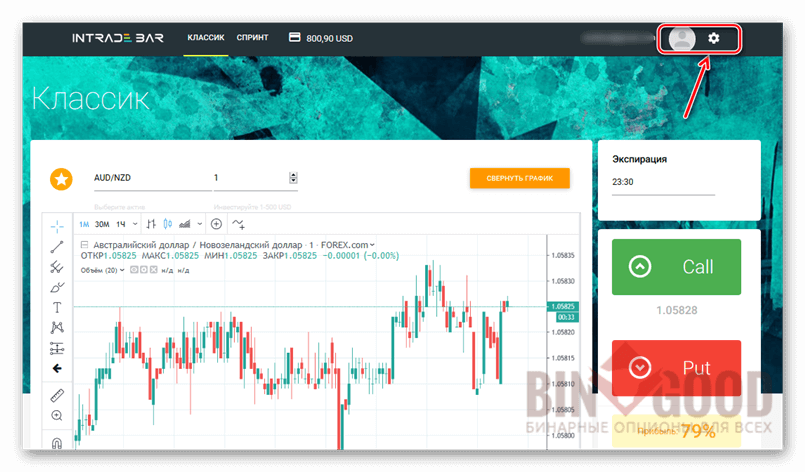
Появится выпадающее меню, где можно осуществить в Интрейд Бар вход в профиль или другие разделы сайта.
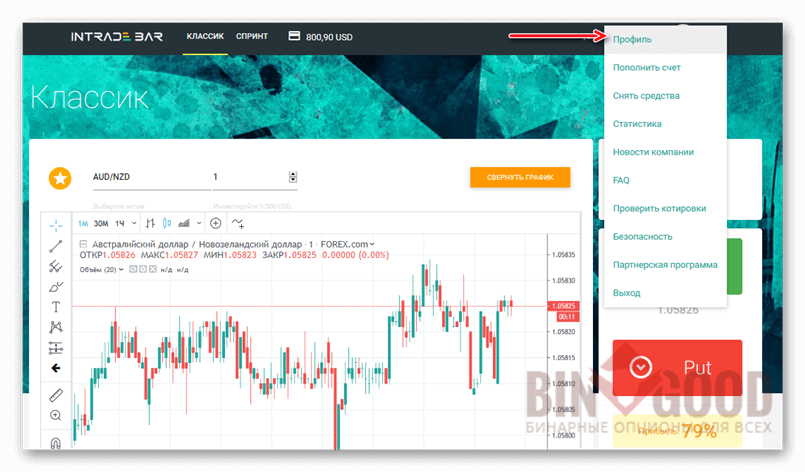
Меню предназначено для быстрого перехода в любой необходимый раздел. Но настройки торговой платформы и другие важные пункты находятся в профиле.
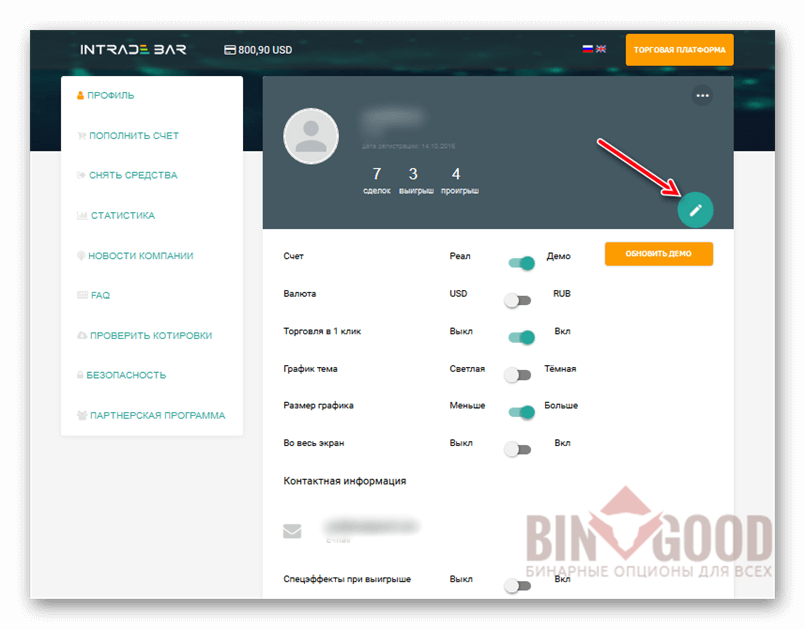
Если нажать на значок карандаша в правой части серого фона, откроется меню редактирования личных данных.
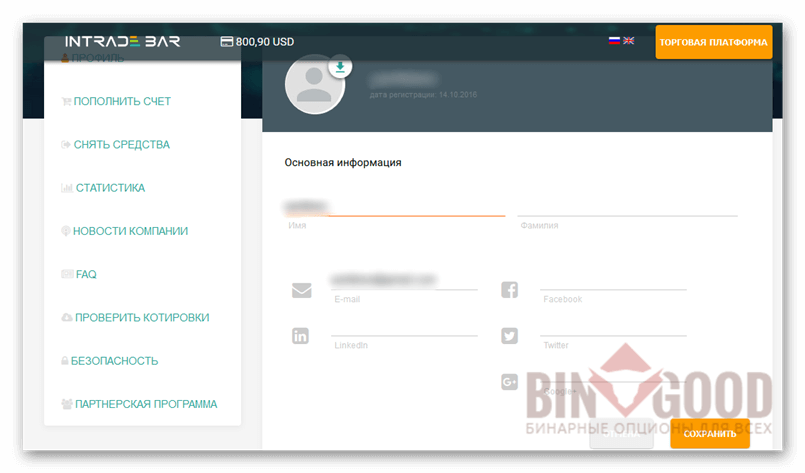
Здесь можно загрузить фотографии, указать свои Ф.И.О. Сменить адрес электронной почты, а также прописать аккаунты социальных сетей. После редактирования данных не забудьте нажать кнопку «Сохранить».
Меню настроек торговой платформы в личном кабинете
На основной странице профиля практически полностью настраивается торговая платформа. Рассмотрим подробнее, что есть в меню настроек:
- Обновить демо – кнопка пополнения демо счёта в Intrade Bar.
- Счёт – можно выбрать на каком счёте будет вестись торговля. Привычнее и удобнее было бы переключаться прямо в торговой платформе, как это реализовано в Олимп Трейд и Биномо. Но, видимо, разработчики решили, что так трейдерам будет лучше.
- Валюта – выбор валюты в которой будет вестись торговля. Этот пункт наоборот удобнее. Точнее, такой возможности, сменить валюту уже открытого счёта, нет ни у одного брокера. Тут Intrade bar молодцы.
- Установка торговли в один клик.
- Переключение между светлой и тёмной темой графика.
- Можно выставить большой или меньший график.
- Во весь экран – выбор того, как будет открывать торговая платформа по умолчанию, внутри окна браузера или в полноэкранном режиме.
- Спецэффекты при выигрыше – можно включить интересную дополнительную анимацию, чтобы больше радоваться своей победе.
Также здесь можно выбрать задний фон для торговой платформы.
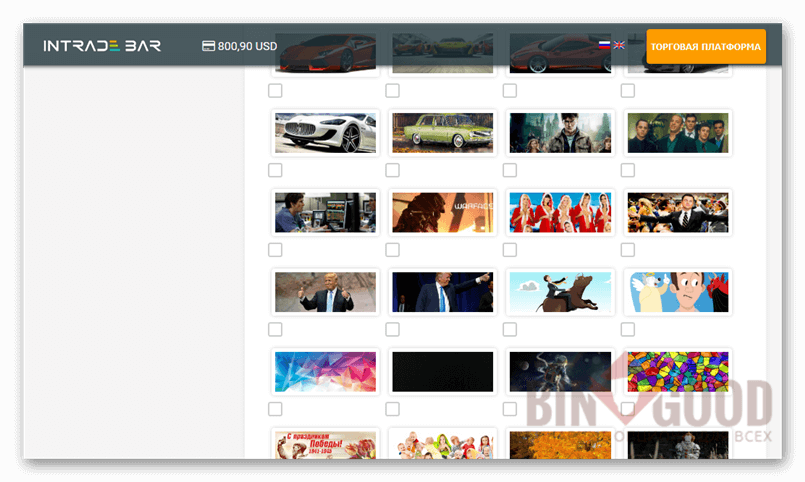
Функция реализована по просьбе трейдеров. Поэтому удивляться не стоит. Познакомиться с самой торговой платформой можно на сайте компании или в обзоре брокера.
Меню в профиле
Также в личном кабинете Intrade Bar доступны те же пункты меню, что и при наведении на шестерёнку. Здесь можно:
- Пополнить счёт.
- Вывести деньги.
- Посмотреть и немного изменить свою статистику, например, её можно обнулить. При этом все сделки в истории сохраняются, обнуляется именно счётчик сделок. Это удобно для тестирования торговой стратегии. Можно заново торговать по другой стратегии, смотреть сколько прибыльных сделок и сколько убыточных. А также здесь можно выгрузить свои сделки в Excel файл. Удобно для трейдеров, который ведут торговый дневник. Кроме этого, можно посмотреть самые прибыльные активы и сроки экспирации.
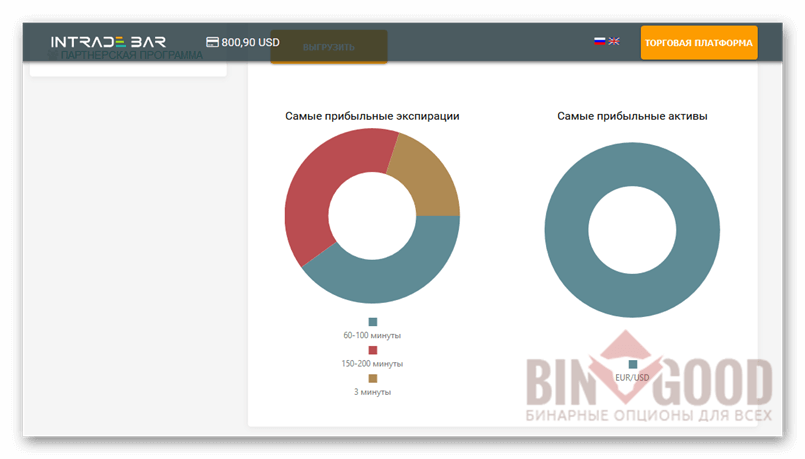
Также в меню можно перейти и почитать все новости брокера или раздел помощи. Проверить котировки по всем доступным активам и сменить пароль. Кстати, странно, что он в отдельном подменю, а не в личной информации. Видимо, решили, что так трейдерам будет проще.
Самым последним пунктом стоит партнёрская программа Intrade bar.
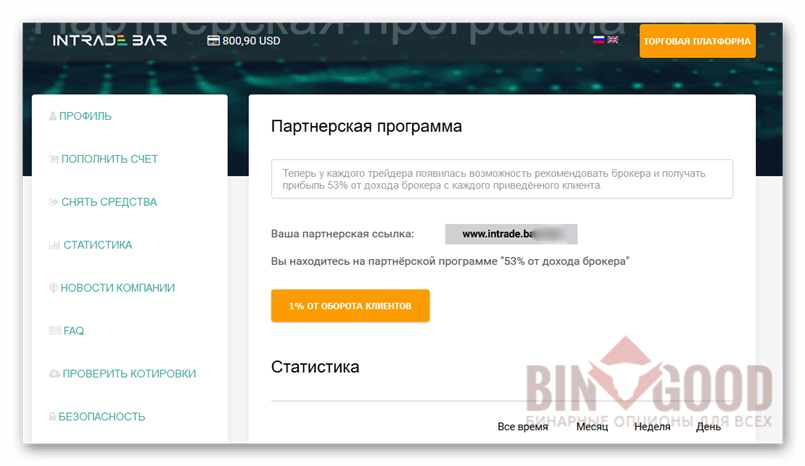
Здесь каждый клиент компании может взять партнёрскую ссылку. После чего приглашая знакомых или рекламируя брокера в социальных сетях, указывать эту ссылку и впоследствии получить дополнительную прибыль. Доступно два вида сотрудничества с брокером:
- Вы можете получать 53% от дохода брокера.
- 1% от оборота приглашённого вами клиента.
Что из этого лучше, вам подскажет представитель компании.
Обратите внимание! Не рекомендуем просто закрывать сайт. Для вашей безопасности, здесь, как и у любого другого брокера, рекомендуем покидать сайт нажав кнопку «Выход».
Для того чтобы нажать кнопку выход, необходимо перейти в торговую платформу и снова навести курсор на шестерёнку в правом верхнем углу. В выпадающем меню самый нижний пункт «Выход».
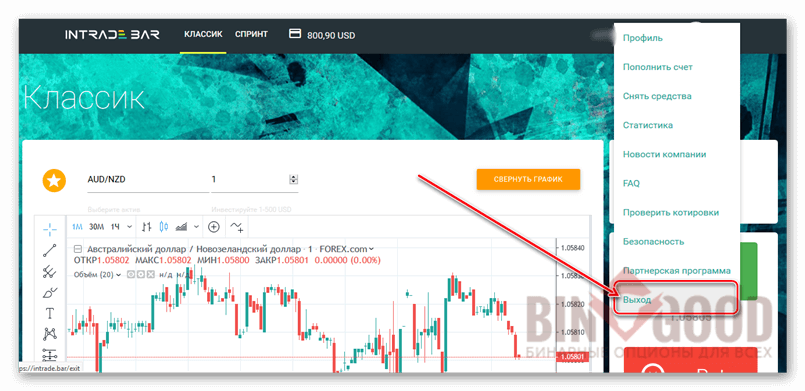
Из приведённой инструкции, видно, что в Intrade Bar регистрация и личный кабинет действительно очень простые. Но при этом некоторые функции, находятся на непривычных местах. Поэтому необходимо немного привыкнуть. В остальном же пользоваться платформой и личным кабинетом, очень удобно.


